Verwenden des Dateimanagers

Verwenden Sie den Dateimanager, um auf Dateien zuzugreifen, die auf dem Display, auf USB-Laufwerken oder im Cloud-Speicher von Google Drive oder OneDrive gespeichert sind (der Cloud-Speicher muss in den Einstellungen des Displays aktiviert sein).
Jede exportierte Whiteboard-Notiz wird als .png Datei im Dateimanager gespeichert.
Tippen Sie auf dem Startbildschirm des Displays auf das Symbol Apps-Menü
 .
.Das Apps-Menü wird angezeigt.
Tippen Sie auf das Symbol Dateimanager
 .
.Der Dateimanager erscheint.
So zeigen Sie ein aus der Whiteboard-App exportiertes Bild an
Exportieren Sie Ihre Zeichnung von der Whiteboard-App.
Merken Sie sich den Ordnernamen.
Gehen Sie im Dateimanager zum Ordner und tippen Sie darauf.
Tippen Sie auf die .png Datei.
So zeigen Sie ein Bild an, spielen eine Musikdatei ab oder sehen sich ein Video an
Tippen Sie im Dateimanager auf die Datei
Wählen Sie eine Anwendung, in der die Datei geöffnet werden soll.
Die Datei wird in der ausgewählten Anwendung geöffnet.
Tipp
Sie können eine Anwendung als Standard für das Öffnen von Dateien auswählen.
So beenden Sie die Anzeige von Inhalten
Tippen Sie in der Seitensymbolleiste des Displays auf das Symbol Startseite
 .
.
So verschieben Sie eine Datei vom USB-Laufwerk auf das Display
Verbinden Sie einen USB-Wechseldatenträger mit dem Display am vorderen Anschlussfeld.
Tippen Sie auf dem Startbildschirm des Displays auf das Symbol Apps-Menü
 .
.Tippen Sie auf das Symbol Dateimanager
 .
.Tippen Sie auf den Namen des angeschlossenen USB-Laufwerks.
Begeben Sie sich zu den Dateien, die Sie verschieben wollen.
Halten Sie die Datei gedrückt, um sie auszuwählen.
Neben der Datei wird ein Kontrollkästchen angezeigt.
Tippen Sie im Seitenmenü auf Ausschneiden.
Tippen Sie auf lokaler Speicher.
Begeben Sie sich zu dem Ordner, auf den Sie die Datei verschieben wollen.
Tippen Sie doppelt auf den Ordner, um ihn zu öffnen.
Tippen Sie auf einfügen.
Die Datei ist nun auf dem Display gespeichert und vom USB-Wechseldatenträger entfernt.
So kopieren Sie eine Datei vom USB -Laufwerk auf das Display
Verbinden Sie einen USB-Wechseldatenträger mit dem Display am vorderen Anschlussfeld.
Tippen Sie auf dem Startbildschirm des Displays auf das Symbol Apps-Menü
 .
.Das Apps-Menü wird angezeigt.
Tippen Sie auf das Symbol Datei-Manager
 .
.Der Dateimanager erscheint.
Tippen Sie auf den Namen des angeschlossenen USB-Laufwerks.
Begeben Sie sich zu den Dateien, die Sie verschieben wollen.
Tippen Sie auf die Datei und halten Sie sie gedrückt, um sie auszuwählen.
Neben der Datei wird ein Kontrollkästchen angezeigt.
Tippen Sie im Seitenmenü auf Kopieren.
Tippen Sie auf lokaler Speicher.
Begeben Sie sich zu dem Ordner, auf den Sie die Datei verschieben wollen.
Tippen Sie doppelt auf den Ordner, um ihn zu öffnen.
Tippen Sie auf einfügen.
Die Datei ist nun auf dem Display gespeichert und bleibt auf dem USB-Wechseldatenträger.
So verschieben Sie eine Datei vom Display auf ein USB-Laufwerk
Verbinden Sie einen USB-Wechseldatenträger mit dem Display am vorderen Anschlussfeld.
Tippen Sie auf dem Startbildschirm des Displays auf das Symbol Apps-Menü
 .
.Tippen Sie auf das Dateimanager Symbol
 .
.Tippen Sie auf lokaler Speicher.
Begeben Sie sich zu den Dateien, die Sie verschieben wollen.
Halten Sie die Datei gedrückt, um sie auszuwählen.
Neben der Datei wird ein Kontrollkästchen angezeigt.
Tippen Sie im Seitenmenü auf Ausschneiden.
Tippen Sie auf den Namen des angeschlossenen USB-Laufwerks.
Begeben Sie sich zu dem Ordner, auf den Sie die Datei verschieben wollen.
Tippen Sie doppelt auf den Ordner, um ihn zu öffnen.
Tippen Sie auf einfügen.
Die Datei ist nun auf dem USB-Wechseldatenträger gespeichert und vom Display entfernt.
So kopieren Sie eine Datei vom Display auf ein USB -Laufwerk
Verbinden Sie einen USB-Wechseldatenträger mit dem Display am vorderen Anschlussfeld.
Tippen Sie auf dem Startbildschirm des Displays auf das Apps-Menü Symbol
 .
.Das Apps-Menü wird angezeigt.
Tippen Sie auf das Symbol Dateimanager
 .
.Der Dateimanager erscheint.
Tippen Sie auf lokaler Speicher.
Begeben Sie sich zu den Dateien, die Sie verschieben wollen.
Halten Sie die Datei gedrückt, um sie auszuwählen.
Neben der Datei wird ein Kontrollkästchen angezeigt.
Tippen Sie im Seitenmenü auf Kopieren.
Tippen Sie auf den Namen des angeschlossenen USB-Laufwerks.
Begeben Sie sich zu dem Ordner, auf den Sie die Datei verschieben wollen.
Tippen Sie doppelt auf den Ordner, um ihn zu öffnen.
Tippen Sie auf einfügen.
Die Datei ist nun auf dem USB-Laufwerk gespeichert und bleibt auf dem Display.
Sie können den Dateimanager verwenden, um Apps von Drittanbietern auf dem Display zu installieren.
So installieren Sie Apps mit File Manager
.apk herunterladen und speichern Datei auf einen USB-Wechseldatenträger.
Verbinden Sie einen USB-Wechseldatenträger mit dem Display am vorderen Anschlussfeld.
Tippen Sie auf dem Startbildschirm des Displays auf das Symbol Apps-Menü
 .
.Tippen Sie auf das Symbol Dateimanager
 .
.Tippen Sie auf den Namen des angeschlossenen USB-Laufwerks.
Suchen Sie nach der .apk Datei, die Sie installieren möchten und tippen Sie doppelt auf diese.
Befolgen Sie die Anweisungen auf dem Bildschirm, um die App auf dem Display zu installieren.
Für weitere Informationen bezüglich unterstützter Dateiformate, siehe Supported Media Formats.
Verwenden des Dateimanagers
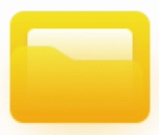
Verwenden Sie den Dateimanager, um auf Dateien zuzugreifen, die auf dem Display, auf USB-Laufwerken oder im Cloud-Speicher von Google Drive oder OneDrive gespeichert sind. Melden Sie sich beim Cloud-Konto an und erteilen Sie Berechtigungen, bevor Sie den Dateimanager verwenden, um auf dieses Konto zuzugreifen.
Sie können auch gespeicherte Whiteboard-.enb- oder PNG- Dateien im Dateimanager öffnen.
Tippen Sie auf dem Startbildschirm des Displays auf das Symbol Apps
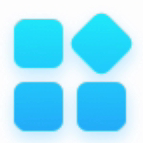 .
.Tippen Sie auf das Dateisymbol
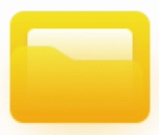 .
.Der Dateimanager erscheint.
Zum Anzeigen einer Whiteboard-Datei, die von der Whiteboard-App gespeichert wurde
Navigieren Sie im Datei-Manager zu dem Ordner, der die gespeicherte Whiteboard-Datei enthält, und doppeltippen Sie darauf.
Hinweis
Der Standardordner zum Speichern von Whiteboard-Dateien im Datei-Manager ist Whiteboard.
Doppeltippen Sie auf die Whiteboard-Datei (.enb), um sie zu öffnen.
So zeigen Sie ein Bild an, spielen eine Musikdatei ab oder sehen sich ein Video an
Suchen Sie im Datei-Manager nach der Datei und tippen Sie doppelt darauf.
Tipp
Übliche Speicherorte für Bild- und Videodateien sind die Ordner DCIM, Bilder, Video Presenter, Filme und Palette.
Die Datei wird in der entsprechenden Anwendung geöffnet.
Tipp
Wischen Sie auf dem Bildschirm nach links oder rechts, um alle Bilder in diesem Ordner anzuzeigen.
Beenden der Anzeige der Datei
Tippen Sie in der Seitensymbolleiste des Displays auf das Symbol Startseite
 .
.SieheWerkzeugleiste
So verschieben oder kopieren Sie eine Datei von einem USB-Laufwerk auf das Display
Verbinden Sie einen USB-Wechseldatenträger mit dem Display am vorderen Anschlussfeld.
Tippen Sie auf dem Startbildschirm des Displays auf das Symbol Apps
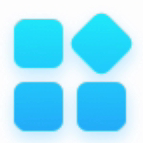 .
.Tippen Sie auf das Dateisymbol
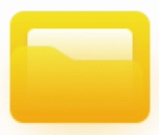 .
.Tippen Sie auf den Namen des angeschlossenen USB-Laufwerks.
Navigieren Sie zu den Dateien, die Sie verschieben oder kopieren möchten.
Tippen Sie auf eine Datei, um sie auszuwählen.
ODER
Tippen Sie auf Auswählen, um mehrere Dateien auszuwählen. Neben den ausgewählten Dateien wird ein Kontrollkästchen angezeigt.
Tippen Sie im unteren Menü auf Ausschneiden oder Kopieren.
Hinweis
Ausschneiden entfernt die Datei vom USB-Laufwerk, während Kopieren die Datei auf dem USB-Laufwerk belässt.
Tippen Sie auf Speicher.
Begeben Sie sich zu dem Ordner, auf den Sie die Datei verschieben wollen.
Tippen Sie doppelt auf den Ordner, um ihn zu öffnen.
Tippen Sie auf einfügen.
Die Datei wird auf das Display kopiert oder verschoben.
So verschieben oder kopieren Sie eine Datei vom Display auf ein USB-Laufwerk
Verbinden Sie einen USB-Wechseldatenträger mit dem Display am vorderen Anschlussfeld.
Tippen Sie auf dem Startbildschirm des Displays auf das Symbol Apps
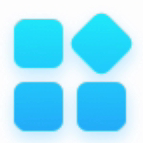 .
.Tippen Sie auf das Dateisymbol
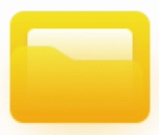 .
.Tippen Sie auf Speicher.
Navigieren Sie zu den Dateien, die Sie verschieben oder kopieren möchten.
Tippen Sie auf die Datei, um sie auszuwählen.
ODER
Tippen Sie auf Auswählen, um mehrere Dateien auszuwählen. Neben den ausgewählten Dateien wird ein Kontrollkästchen angezeigt.
Tippen Sie im unteren Menü auf Ausschneiden oder Kopieren.
Hinweis
Ausschneiden entfernt die Datei vom Display, während Kopieren die Datei auf dem Display belässt.
Tippen Sie auf den Namen des angeschlossenen USB-Laufwerks.
Navigieren Sie zu dem Ordner, in den Sie die Datei verschieben oder kopieren möchten.
Tippen Sie doppelt auf den Ordner, um ihn zu öffnen.
Tippen Sie auf einfügen.
Die Datei wird auf das USB-Laufwerk kopiert oder verschoben.
Die folgenden Verfahren erfordern, dass Sie zuerst das Display so einrichten, das es Elemente von einem Google Drive- oder OneDrive-Konto speichern oder abrufen kann.
So verschieben oder kopieren Sie eine Datei von einem USB-Laufwerk auf das Display
Tippen Sie auf dem Startbildschirm des Displays auf das Symbol Apps
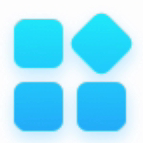 .
.Tippen Sie auf das Dateisymbol
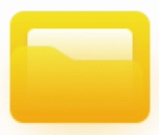 .
.Tippen Sie auf Cloud-Laufwerk.
Navigieren Sie zu den Dateien, die Sie verschieben oder kopieren möchten.
Tippen Sie auf die Datei, um sie auszuwählen.
ODER
Tippen Sie auf Auswählen, um mehrere Dateien auszuwählen. Neben den ausgewählten Dateien wird ein Kontrollkästchen angezeigt.
Tippen Sie im unteren Menü auf Ausschneiden oder Kopieren.
Hinweis
Ausschneiden entfernt die Datei vom Cloud-Laufwerk, während Kopieren die Datei auf dem USB-Laufwerk belässt.
Tippen Sie auf Speicher.
Begeben Sie sich zu dem Ordner, auf den Sie die Datei verschieben wollen.
Tippen Sie doppelt auf den Ordner, um ihn zu öffnen.
Tippen Sie auf einfügen.
Die Datei wird auf das Display kopiert oder verschoben.
So verschieben oder kopieren Sie eine Datei vom Display auf ein Cloud-Laufwerk
Tippen Sie auf dem Startbildschirm des Displays auf das Symbol Apps
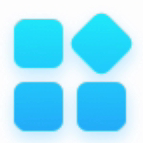 .
.Tippen Sie auf das Dateisymbol
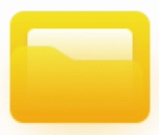 .
.Tippen Sie auf Speicher.
Navigieren Sie zu den Dateien, die Sie verschieben oder kopieren möchten.
Tippen Sie auf die Datei, um sie auszuwählen.
ODER
Tippen Sie auf Auswählen, um mehrere Dateien auszuwählen. Neben den ausgewählten Dateien wird ein Kontrollkästchen angezeigt.
Tippen Sie im unteren Menü auf Ausschneiden oder Kopieren.
Hinweis
Ausschneiden entfernt die Datei vom Display, während Kopieren die Datei auf dem Display belässt.
Tippen Sie auf Cloud-Laufwerk.
Navigieren Sie zu dem Ordner, in den Sie die Datei verschieben oder kopieren möchten.
Tippen Sie doppelt auf den Ordner, um ihn zu öffnen.
Tippen Sie auf einfügen.
Die Datei wird auf das Cloud-Laufwerk kopiert oder verschoben.
Sie können den Dateimanager verwenden, um Apps von Drittanbietern auf dem Display zu installieren.
Wichtig
Die Installation von Drittanbieter-Apps funktioniert nur, wenn Sie die Option Unbekannte Quellen in Anzeigeeinstellungen


SieheSystem
So installieren Sie Apps mit File Manager
Laden Sie Android-Paketdateien (.apk) herunter und speichern Sie sie auf einem USB-Laufwerk.
Verbinden Sie einen USB-Wechseldatenträger mit dem Display am vorderen Anschlussfeld.
Tippen Sie auf dem Startbildschirm des Displays auf das Symbol Apps
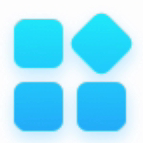 .
.Tippen Sie auf das Dateisymbol
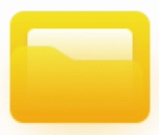 .
.Tippen Sie auf den Namen des angeschlossenen USB-Laufwerks.
Suchen Sie nach der .apk Datei, die Sie installieren möchten und tippen Sie doppelt auf diese.
Befolgen Sie die Anweisungen auf dem Bildschirm, um die App auf dem Display zu installieren.
